文章詳情頁
Win7任務管理器pid怎么顯示出來?
瀏覽:122日期:2022-10-03 09:10:44
最近Win7用戶反映,因為工作的關系,需要在任務管理器中查看進程的pid,但是用戶的任務管理器pid并沒有顯示出來,用戶不知道該怎么讓pid顯示出來,為此非常煩惱。下面,針對這一問題,我們就一起往下看看Win7讓任務管理器pid顯示出來的具體方法。
方法/步驟
1、進入操作系統(tǒng)桌面;
2、右鍵任務欄,點選啟動任務管理器;
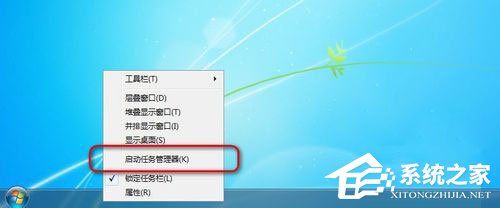
3、彈出任務管理器窗口;
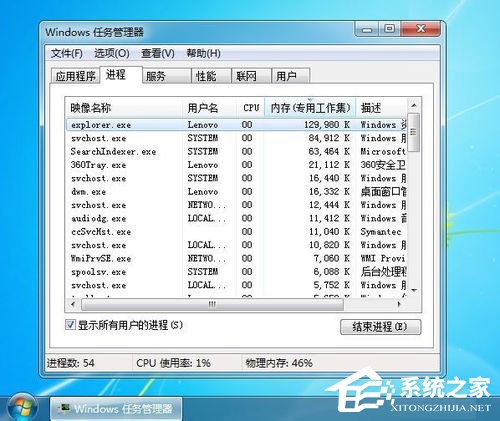
4、點擊查看-》選擇列;
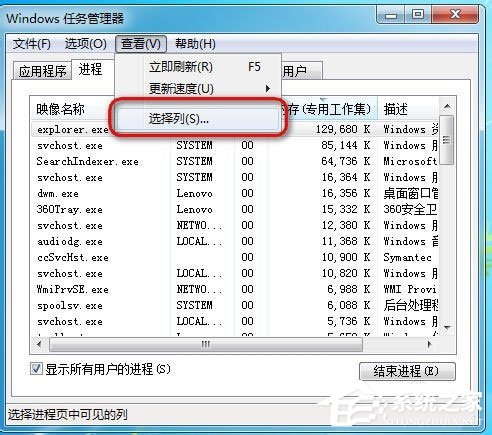
5、彈出選擇進程頁列的窗口;
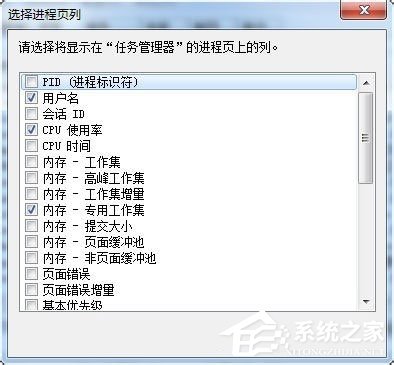
6、點選圖示PID的復選框;
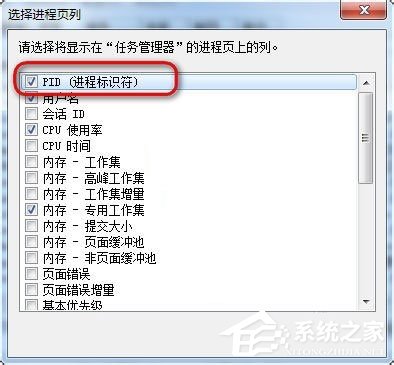
7、回到剛才的任務管理器,就可以看到PID號的一列數(shù)據(jù)了。
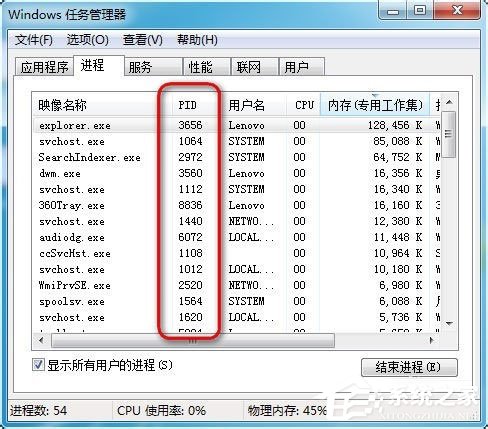
以上就是Win7讓任務管理器pid顯示出來的具體方法,只要按照以上步驟設置,再次打開任務管理器的時候,就能看見pid已經(jīng)顯示出來了。
標簽:
Windows系統(tǒng)
win7
相關文章:
1. 如何查看win10版本(怎么看電腦windows版本號)2. Linux5.19內核大提升! Ubuntu 22.04 LTS 現(xiàn)可升級至 Linux Kernel 5.193. WinXP系統(tǒng)svchost.exe占用cpu過高怎么辦?4. Win10資源管理器占用CPU過高怎么辦?5. Win10關機界面一直轉圈圈怎么辦?Win10關機界面一直轉圈圈的解決方法6. Win10安裝失敗進不了系統(tǒng)怎么辦?Win10安裝失敗進不了系統(tǒng)解決方法7. 微軟 Win11 首個 Canary 預覽版 25314 推送 附更新內容和升級方法8. Win10 20H2更新后沒有聲音怎么回事?9. Win10筆記本聲音太小怎么辦?幾個步驟解決!10. Win11如何調高進程的優(yōu)先級?Win11調高進程的優(yōu)先級方法
排行榜

 網(wǎng)公網(wǎng)安備
網(wǎng)公網(wǎng)安備